ჩამოტვირთვების მენიუს ჩვენება ან დამალვა Microsoft Edge-ში ჩამოტვირთვის დაწყებისას
აი, როგორ შეგიძლიათ აჩვენოთ ან დამალოთ ჩამოტვირთვების მენიუ, როდესაც ჩამოტვირთვა იწყება Microsoft Edge-ში. Microsoft-მა განაახლა Downloads-ის მომხმარებლის ინტერფეისი Edge ბრაუზერში. ცვლილება უკვე ხელმისაწვდომია რამდენიმე მომხმარებლისთვის Canary და Dev არხებში. გარდა ახალი გარეგნობისა, ის ასევე ამატებს ჩამოტვირთვის პანელის ავტომატურად გახსნის შესაძლებლობას ჩამოტვირთვის დაწყებისთანავე.
რეკლამა
ახალი ჩამოტვირთვის ხელსაწყოთა ზოლის ღილაკთან ერთად, ეს ახალი ფუნქცია ემსახურება როგორც მოსახერხებელ ჩანაცვლებას კლასიკური ჩამოტვირთვის pop-up-ისთვის, რომელიც გამოჩნდება გვერდის ბოლოში.
ის ასევე აჩვენებს გადმოტვირთვის პროგრესს ერთი შეხედვით. მაშინაც კი, თუ თქვენ დამალავთ ჩამოტვირთვის არეალს, თქვენ ხედავთ, თუ როგორ მიდის ის სწორად ხელსაწყოთა ზოლის ღილაკი, მსგავსი რაც აქვს Firefox-ს.
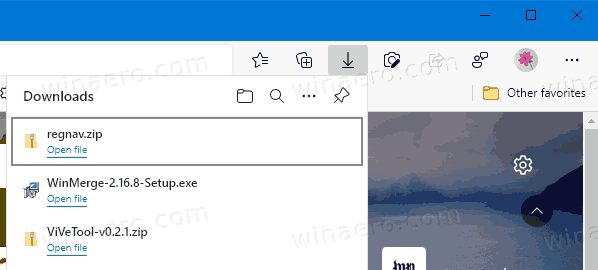
შენიშვნა: თუ ვერ ხედავთ ჩამოტვირთვის ახალ მომხმარებლის ინტერფეისს, შეგიძლიათ ჩართოთ ის, როგორც ეს აღწერილია შემდეგ სახელმძღვანელოში:
ჩართეთ ან გამორთეთ New Download Flyout Microsoft Edge-ში. იგი ვარაუდობს, რომ თქვენ იყენებთ Dev of Canary ბრაუზერის უახლეს ვერსიას.ეს პოსტი გაჩვენებთ, თუ როგორ უნდა დამალოთ ჩამოტვირთვის მენიუ, როდესაც ჩამოტვირთვა იწყება Microsoft edge-ში
ჩამოტვირთვების მენიუს დამალვა Microsoft Edge-ში ჩამოტვირთვის დაწყებისას
- გახსენით Edge ბრაუზერი.
- დააჭირეთ მენიუს ღილაკს (ალტ + ფ) და აირჩიეთ პარამეტრები მენიუდან.

- მარცხნივ დააწკაპუნეთ ჩამოტვირთვები.
- მარჯვნივ, გამორთეთ ვარიანტი ჩამოტვირთვის დაწყებისას ჩამოტვირთვების მენიუს ჩვენება.
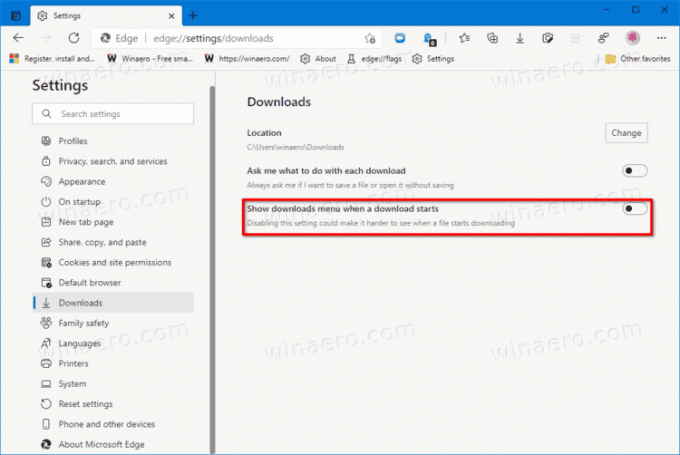
- თქვენ დაასრულეთ!
მას შემდეგ რაც გამორთავთ ჩამოტვირთვის დაწყებისას ჩამოტვირთვების მენიუს ჩვენება პარამეტრი Microsoft Edge-ში, ის გაჩვენებთ კლასიკურ pop-up მომხმარებლის ინტერფეისს გვერდის ბოლოში.
თქვენ შეგიძლიათ გააუქმოთ ეს ცვლილება ნებისმიერ დროს ქვემოთ მოცემული ნაბიჯების შესრულებით.
Edge-ში ჩამოტვირთვების მენიუს ავტომატურად ჩვენება
- გახსენით Microsoft Edge.
- გახსენით მისი პარამეტრები მენიუდან (Alt + F).
- ჩამოტვირთვების განყოფილების მარჯვნივ, ჩართეთ ვარიანტი ჩამოტვირთვის დაწყებისას ჩამოტვირთვების მენიუს ჩვენება.
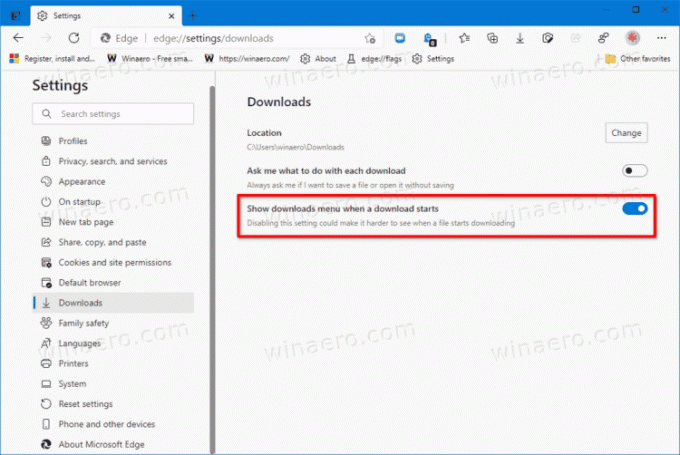
- ახლა შეგიძლიათ დახუროთ პარამეტრები ჩანართი.
როგორც ზემოთ აღვნიშნე, მომხმარებლებს, რომლებსაც არ მოსწონთ ახალი მენიუ, შეუძლიათ მთლიანად გამორთონ ის დამატებით --disable-features=msDownloadsHubმახასიათებლების მართვის არგუმენტი Edge მალსახმობისკენ. თუმცა, გახსოვდეთ, რომ ეს ვარიანტი დიდხანს არ დარჩება. Microsoft აპირებს სამუდამოდ შეცვალოს კლასიკური მომხმარებლის ინტერფეისი ახალი ჩამოტვირთვის მენიუთი. კომპანია აყალიბებს თავის ბრაუზერს თანმიმდევრულ იერსახეს, ამიტომ ახალი მენიუ კარგად ეხამება განახლებებს, რომლებიც უკვე მიიღეს კოლექციებსა და ფავორიტებში.
მადლობა ლეო წვერისთვის.
